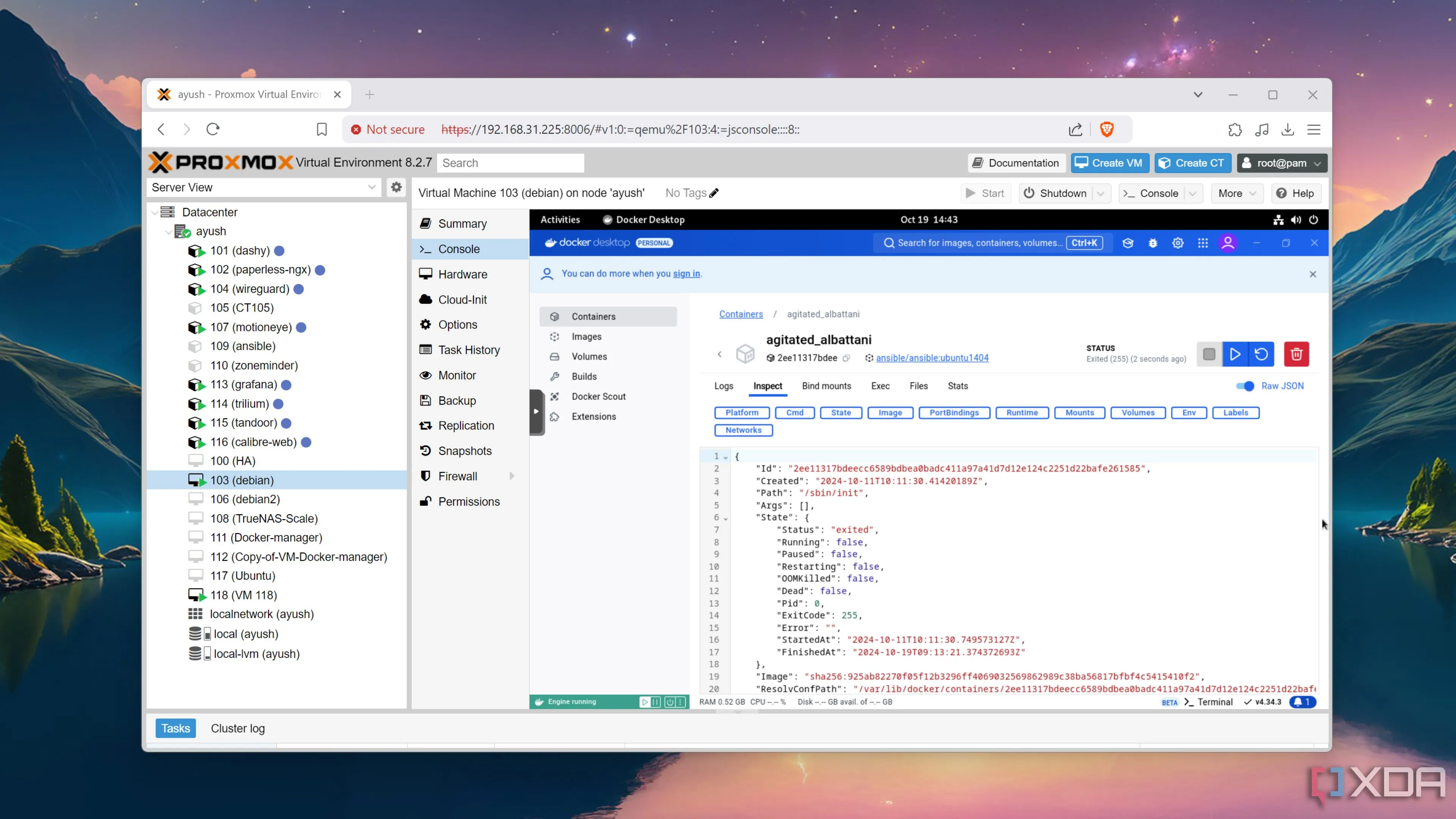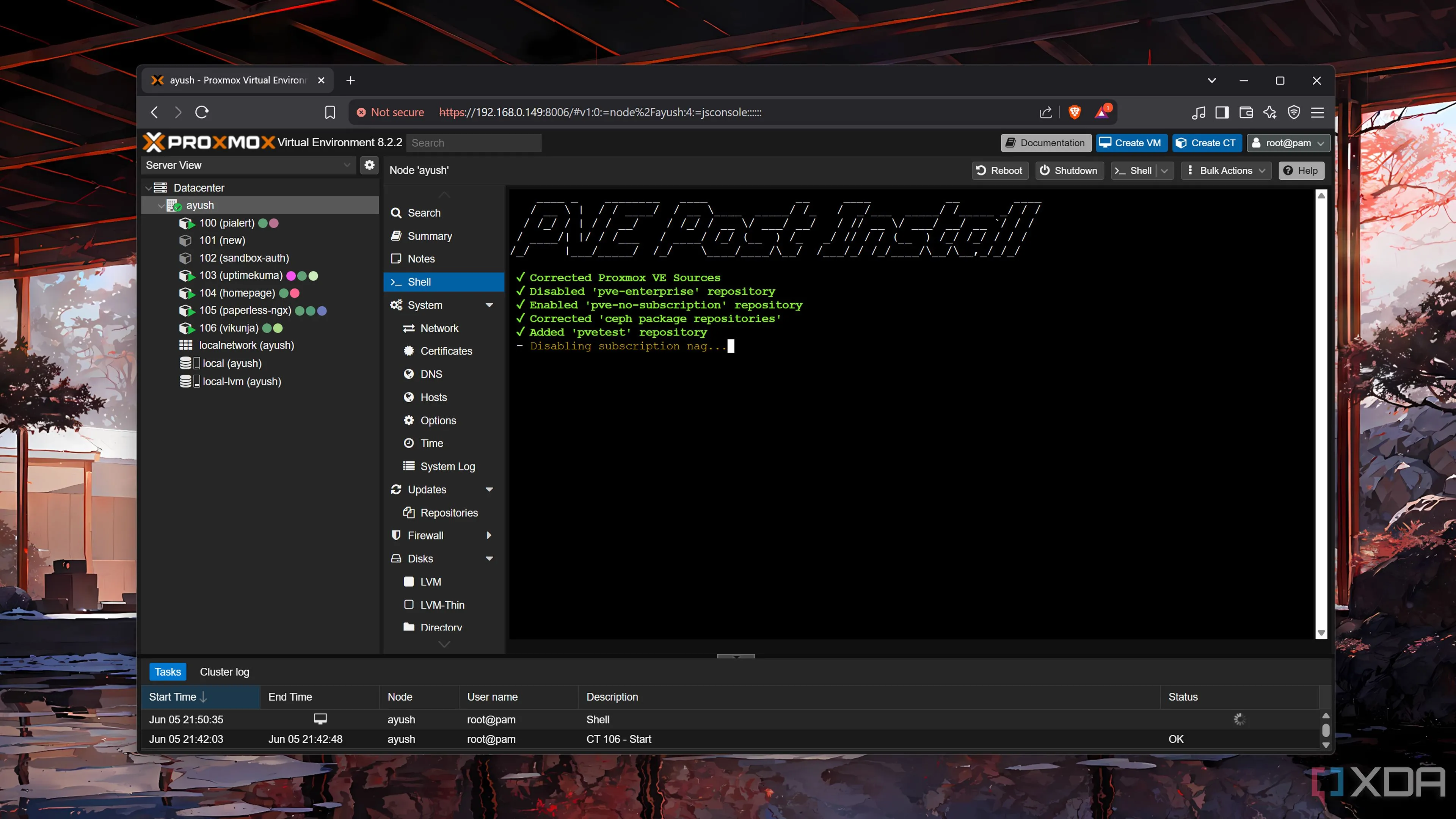Các trình quản lý gói (package managers) là một trong những công cụ hữu ích nhất mà bạn có thể sử dụng trên PC để thiết lập mọi thứ nhanh chóng. Chúng không có sự phổ biến rộng rãi trên Windows như trên Linux, chủ yếu vì trong một thời gian dài, Windows không có một tiêu chuẩn chung. Các lựa chọn như Chocolatey đã tồn tại và hoạt động rất tốt, nhưng hầu hết người dùng không bận tâm đến việc sử dụng nó. Tuy nhiên, trong những năm gần đây, Microsoft đã giới thiệu WinGet (hoặc Windows Package Manager) và công cụ này không ngừng phát triển. Đến thời điểm hiện tại, WinGet đã trở thành một trình quản lý gói tốt hơn cho phần lớn người dùng Windows 11 so với Chocolatey. Dưới đây là một vài lý do giải thích cho nhận định này.
1. Không cần thiết lập phức tạp
Tích hợp sẵn trong hệ thống
Mặc dù Chocolatey là một trình quản lý gói tuyệt vời, nhưng quá trình bắt đầu sử dụng nó khá phiền phức. Để cài đặt Chocolatey, bạn cần phải dùng PowerShell và thay đổi chính sách thực thi (execution policy) cho các script PowerShell để cho phép script cần thiết chạy và cài đặt Chocolatey. Điều này không phải là vấn đề lớn nếu bạn đã từng làm trước đây, nhưng nó là một rào cản gây khó chịu hơn nếu bạn là người mới sử dụng lần đầu, và hầu hết mọi người đều muốn tránh những rắc rối như vậy.
Một trong những lợi thế lớn nhất của WinGet là nó hoạt động ngay lập tức và được tích hợp trực tiếp vào Windows 11. Dù có thể không hoạt động ngay từ khi mới cài đặt, nhưng một khi hệ điều hành và các gói tích hợp sẵn được cập nhật, bạn có thể sử dụng WinGet với cả PowerShell hoặc Command Prompt để tìm kiếm, cài đặt và nâng cấp ứng dụng. Bạn chỉ cần chấp nhận các điều khoản cấp phép lần đầu tiên sử dụng, và sau đó bạn có thể bắt đầu, không yêu cầu thiết lập nào.
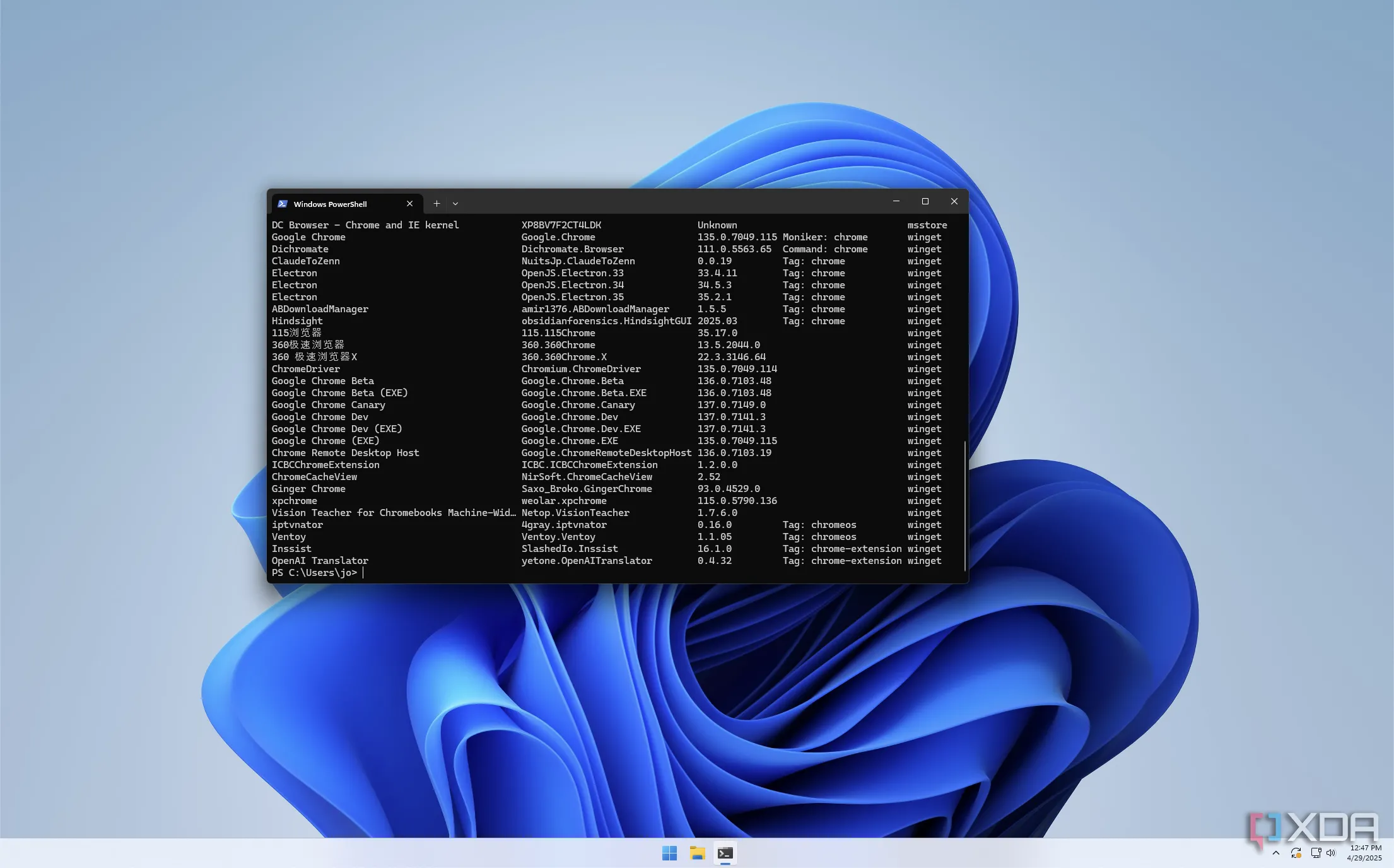 Giao diện tìm kiếm WinGet trên Windows 11 trong cửa sổ PowerShell
Giao diện tìm kiếm WinGet trên Windows 11 trong cửa sổ PowerShell
Hơn nữa, WinGet hoạt động được từ cả cửa sổ Command Prompt và PowerShell, trong khi Chocolatey yêu cầu PowerShell. Dù không phải là sự khác biệt lớn, nhưng điều này cũng giúp quá trình quản lý trở nên liền mạch hơn một chút.
2. Tích hợp sâu rộng với PowerToys
Tối ưu trải nghiệm quản lý ứng dụng
Nếu mục tiêu của một trình quản lý gói là giúp việc quản lý và cài đặt ứng dụng dễ dàng hơn, thì việc loại bỏ thêm các bước không cần thiết khỏi quy trình là điều hoàn toàn hợp lý. Và may mắn thay, PowerToys của Microsoft hiện tương thích tốt hơn với WinGet, khiến lựa chọn này trở nên rõ ràng hơn bao giờ hết.
Công cụ Command Palette mới được bổ sung gần đây trong PowerToys, vốn là một dạng kế nhiệm của PowerToys Run, đi kèm với nhiều tính năng tích hợp tiện lợi giúp công việc trở nên dễ dàng hơn, và một trong số đó là tích hợp WinGet. Giờ đây, bạn thậm chí không cần phải mở cửa sổ Terminal để tương tác với WinGet. Đơn giản chỉ cần khởi chạy Command Palette bằng phím tắt đã đặt trước và nhập lệnh WinGet tương ứng để cài đặt, gỡ cài đặt hoặc quản lý các gói của bạn một cách nhanh chóng. Mặc dù cũng có thể thiết lập tích hợp với các trình quản lý gói và trình khởi chạy khác, nhưng việc mọi thứ hoạt động ngay lập tức – và thực tế là tất cả đều nằm trong hệ sinh thái Microsoft – giúp mọi thứ trở nên dễ dàng hơn rất nhiều.
3. Quản lý cả ứng dụng từ Microsoft Store
Tập trung hóa mọi ứng dụng
Giống như hầu hết các trình quản lý gói, WinGet có một kho ứng dụng chuyên biệt, giúp bạn dễ dàng tìm thấy bất kỳ ứng dụng nào được phê duyệt để có mặt trong kho đó. WinGet cũng hỗ trợ các kho ứng dụng tùy chỉnh, đây không phải là một tính năng độc quyền.
Tuy nhiên, điều độc quyền của WinGet là khả năng không chỉ quản lý các gói từ kho ứng ứng dụng riêng của nó mà còn từ Microsoft Store. Việc cài đặt ứng dụng từ Microsoft Store sử dụng cùng các định danh mà bạn có thể tìm thấy trên trang URL của ứng dụng, và bạn cũng có thể truy cập tất cả thông tin niêm yết trực tiếp trong giao diện Terminal. Vì vậy, đây gần như là một trải nghiệm Microsoft Store đầy đủ tính năng, chỉ khác là giao diện dòng lệnh. Trên thực tế, nó thậm chí có thể tốt hơn ở một số khía cạnh, bởi vì kết quả tìm kiếm luôn bao gồm cụm từ bạn tìm kiếm, trong khi tìm kiếm trong ứng dụng Microsoft Store lại hiển thị rất nhiều kết quả không liên quan mà bạn có thể không mong muốn.
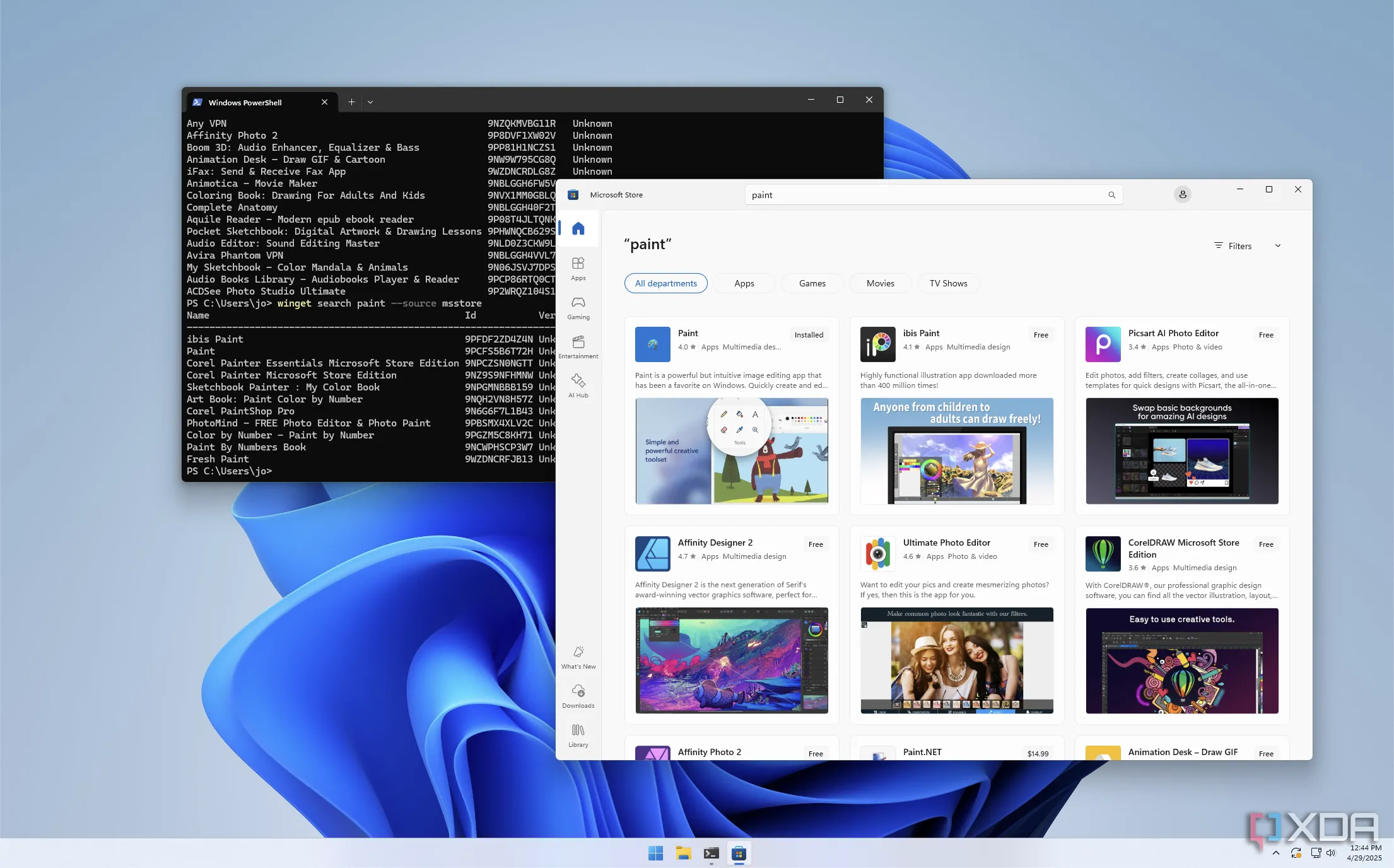 WinGet hiển thị kết quả tìm kiếm bao gồm cả ứng dụng từ Microsoft Store
WinGet hiển thị kết quả tìm kiếm bao gồm cả ứng dụng từ Microsoft Store
Và bởi vì Microsoft Store cũng được tích hợp sẵn với Windows theo mặc định, cả hai kho ứng dụng này đều dễ dàng truy cập ngay lập tức trên PC Windows của bạn, không cần thiết lập. WinGet thực sự giúp mọi việc trở nên dễ dàng hơn rất nhiều.
Chocolatey vẫn là một công cụ mạnh mẽ. Nó có thể làm được rất nhiều điều và phải thừa nhận rằng nó có một kho ứng dụng lớn hơn, chưa kể nó còn hỗ trợ một số tính năng bổ sung thiết yếu cho việc quản lý gói nâng cao trong các tình huống chuyên nghiệp hơn.
Tuy nhiên, đối với đại đa số người dùng – bao gồm cả người viết bài này – WinGet dễ dàng bắt đầu và sử dụng nhanh chóng hơn rất nhiều. Nó có các tính năng tích hợp giúp việc sử dụng càng trở nên thuận tiện, và quan trọng hơn, nó hỗ trợ cả Microsoft Store, một nguồn tài nguyên ứng dụng tương đối phổ biến khác. Tôi đặc biệt khuyến khích bạn nên dùng thử WinGet, cho dù bạn là người mới bắt đầu hay đã quen với việc quản lý gói. Hãy chia sẻ kinh nghiệm sử dụng WinGet hoặc Chocolatey của bạn trong phần bình luận!